
- •Методичні вказівки
- •1. Відображення нормативної бази у програмі та функціональні можливості редактора нормативної бази
- •2. Пошук одиничних вартостей робіт та цін матеріально-технічних ресурсів у нормативній базі
- •3. Створення і редагування нормативних збірників та нормативних одиничних вартостей робіт
- •4. Ресурси одиничних вартостей робіт нормативних збірників
- •5. Редагування норм витрат, цін матеріальних ресурсів, цін машино-години машин і механізмів
- •Рекомендована література
- •Навчальне видання
4. Ресурси одиничних вартостей робіт нормативних збірників
Для перегляду і редагування складу ресурсів у вікні „Редактор нормативной базы” натисніть мишею закладку „Ресурсы” (рис. 4.1).
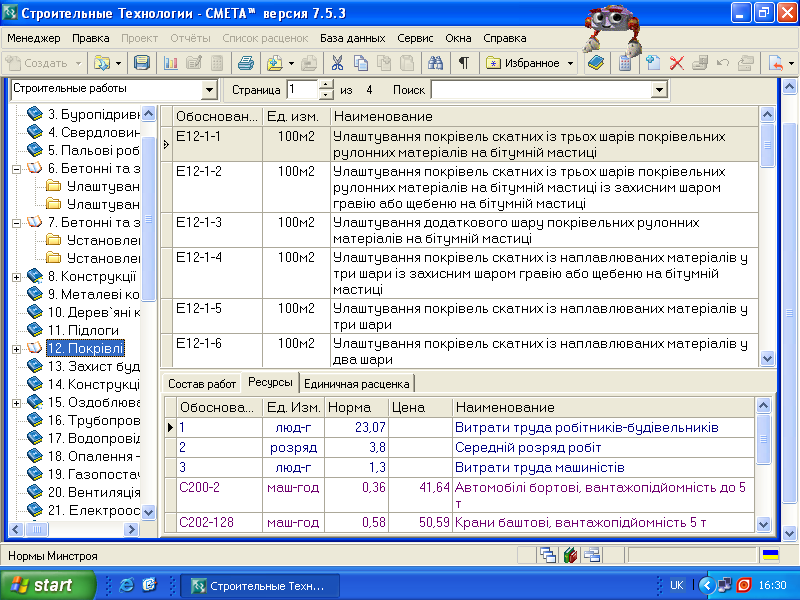
Рис. 4.1. Вікно „Редактор нормативной базы”, закладка „Ресурсы”.
Ресурси елементних кошторисних норм в програмі зображені за наступною логічною структурою: обґрунтування (посилання на збірник), одиниця виміру, норма витрат, ціна, найменування ресурсу. Також визначені типи ресурсів: „материалы и конструкции”, „машины и механизмы”, „по проекту”, „служебный”.
До службових ресурсів відносять витрати праці, середній розряд робіт, будівельне сміття та ґрунт. Тип ресурсу „по проекту” означає, що цей ресурс неврахований у одиничній вартості робіт і повинен задаватись у локальному кошторисі окремим рядком, з нормою витрат, визначеною за робочими кресленнями. За мовчанням ресурси „По проекту” відображаються програмою на „кольоровому фоні”, а в полі „Обоснование” списку ресурсів по проекту відображається запис: „По проекту”(рис.4.2).
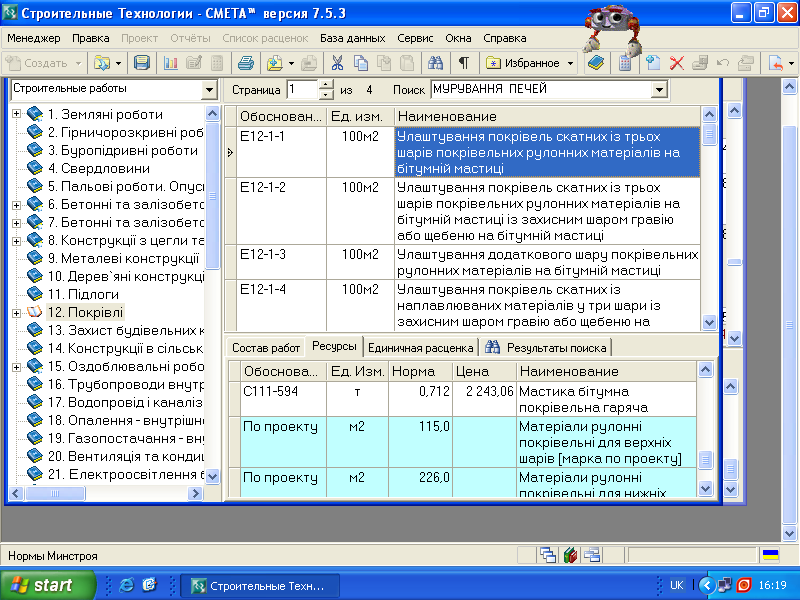
Рис.4.2. Ресурси „по проекту”.
Ресурси „по проекту” відображаються програмою в окремій групі нормативних документів „Материалы по проекту”.
Обґрунтування ресурсу (посилання на збірник) складається із коду нормативного збірника, номера групи нормативу, позиції нормативу у групі. Для службових ресурсів обґрунтуванням служить код ресурсу.
Одиниця виміру ресурсу містить до восьми символів і приймається за „Общесоюзным классификатором системы обозначения единиц измерения”.
Поточні ціни матеріально-технічних ресурсів відображаються програмою по встановленому постачальнику. Щоб змінити ціну ресурсу, виберіть його у списку ресурсів вікна „Редактор нормативной базы” (рис. 4.2) і натисніть правую кнопку миші. Потім виберіть команду меню „Найти в нормативной базе”. В результаті програма перейде на одиничну вартість робіт (механізм, матеріал), що відповідає вибраному ресурсу. Перейдіть на закладку „Поставщики” і внесіть у поле „Цена” списку постачальників необхідне значення. Якщо ресурсом є будівельна машина для редагування ціни натисніть піктограму „Рассчитать” або скористайтесь командою меню „База данных” – „Рассчитать расценку”.
Для внесення ресурсу в одиничну вартість робіт у вікні „Редактор нормативной базы” натисніть мишею закладку „Ресурсы” (рис. 2.9), потім ─ список ресурсів одиничної вартості робіт, що редагується, і ─ комбінацію клавіш „Ctrl” + „Insert”. Програма внесе у список ресурсів пустий рядок. У полі „Обоснование” введіть обґрунтування ресурсу і натисніть клавішу „Enter”. Програма здійснить пошук позиції із вказаним обґрунтуванням у нормативній базі. Якщо позиція не знайдена, програма внесе її у список ресурсів.
Якщо обґрунтування ресурсу невідоме, його пошук можна здійснити за допомогою сервісних функцій редактора нормативної бази: натисніть мишею піктограму „Копировать”, або „Копировать с накоплением”, якщо необхідно добавити у одиничну вартість групу ресурсів; перейдіть у список ресурсів одиничної вартості робіт; натисніть мишею піктограму „Вставить”.
Можна внести ресурс у одиничну вартість робіт використавши команди спливаючого меню. Виділіть мишею список ресурсів одиничної вартості робіт, що редагується, і натисніть праву кнопку миші. Виберіть команду „спливаючого” меню „Добавить ресурс”. Натисніть мишею відповідну команду додаткового меню: „Материалы и конструкции”, „Машины и механизмы”, „По проекту”, „Служебный”. У вікні, що з’явиться на екрані, виберіть необхідний запис і натисніть мишею піктограму „Выбрать ресурс”.
Щоб вилучити ресурс із одиничної вартості виберіть його у списку ресурсів вікна „Редактор нормативной базы” і натисніть правую кнопку миші. Натисніть правую кнопку миші і виберіть команду „спливаючого” меню „Удалить ресурс”. Натиск комбінації клавіш „Ctrl” + „Del” також призводить до вилучення ресурсу.
